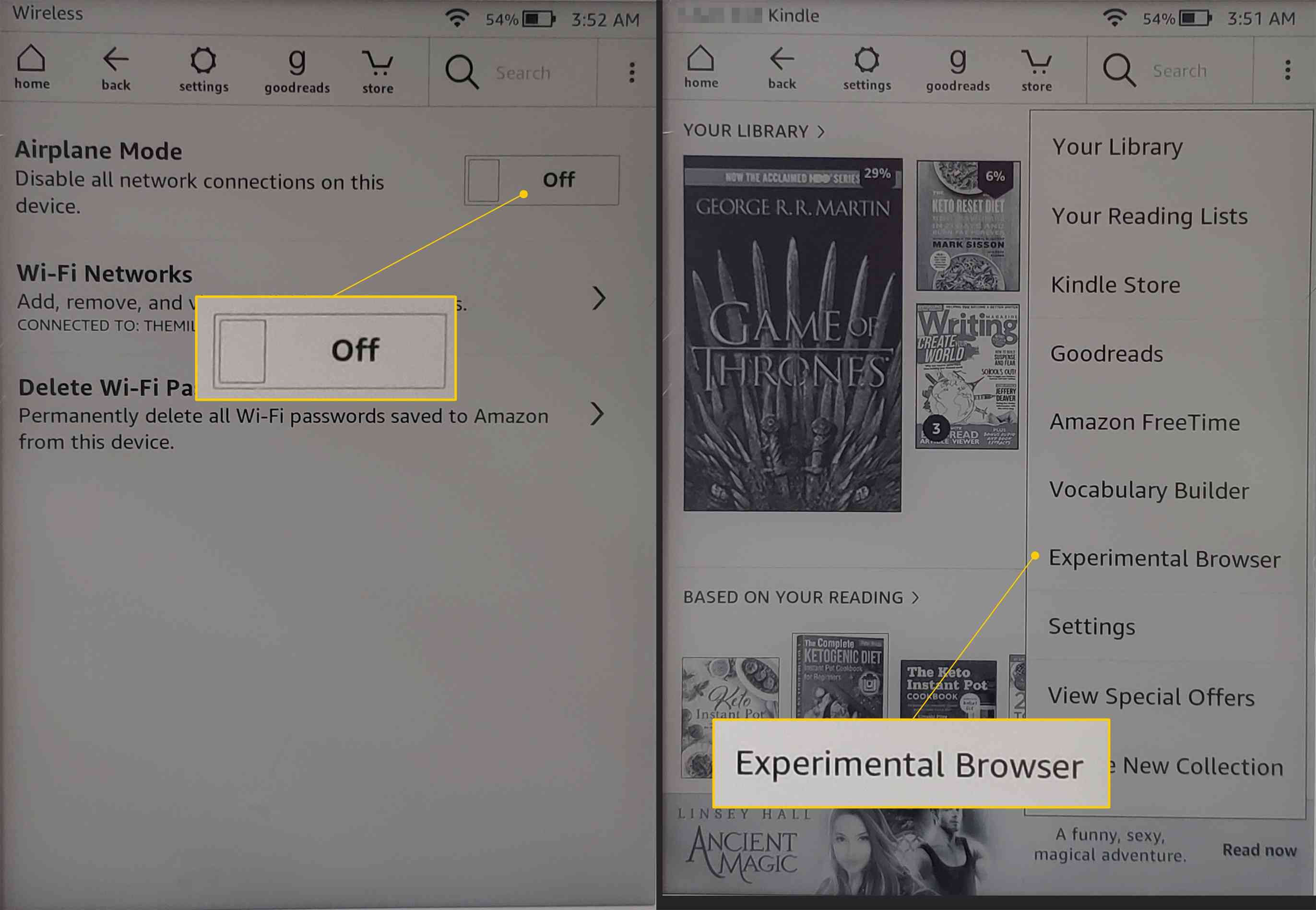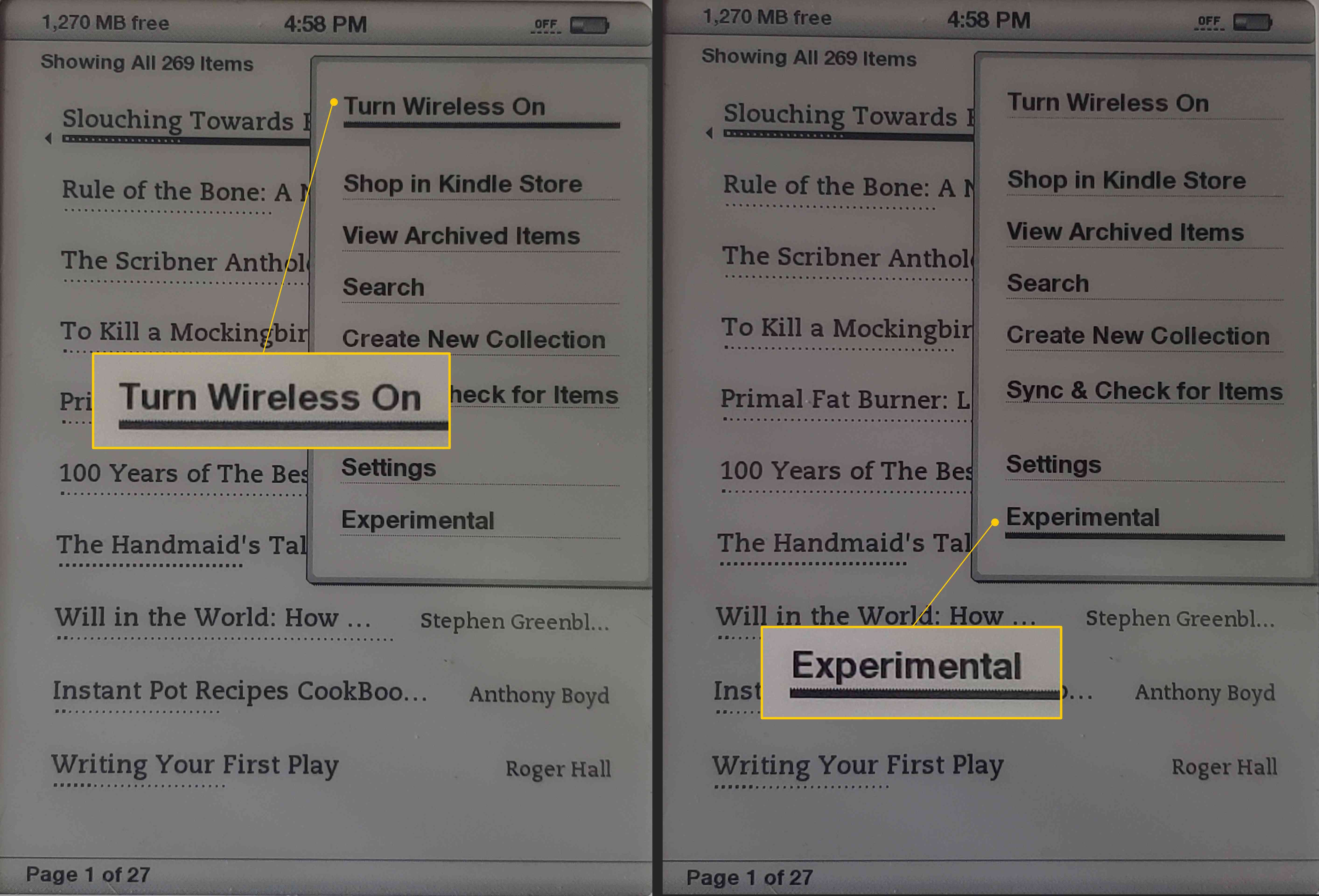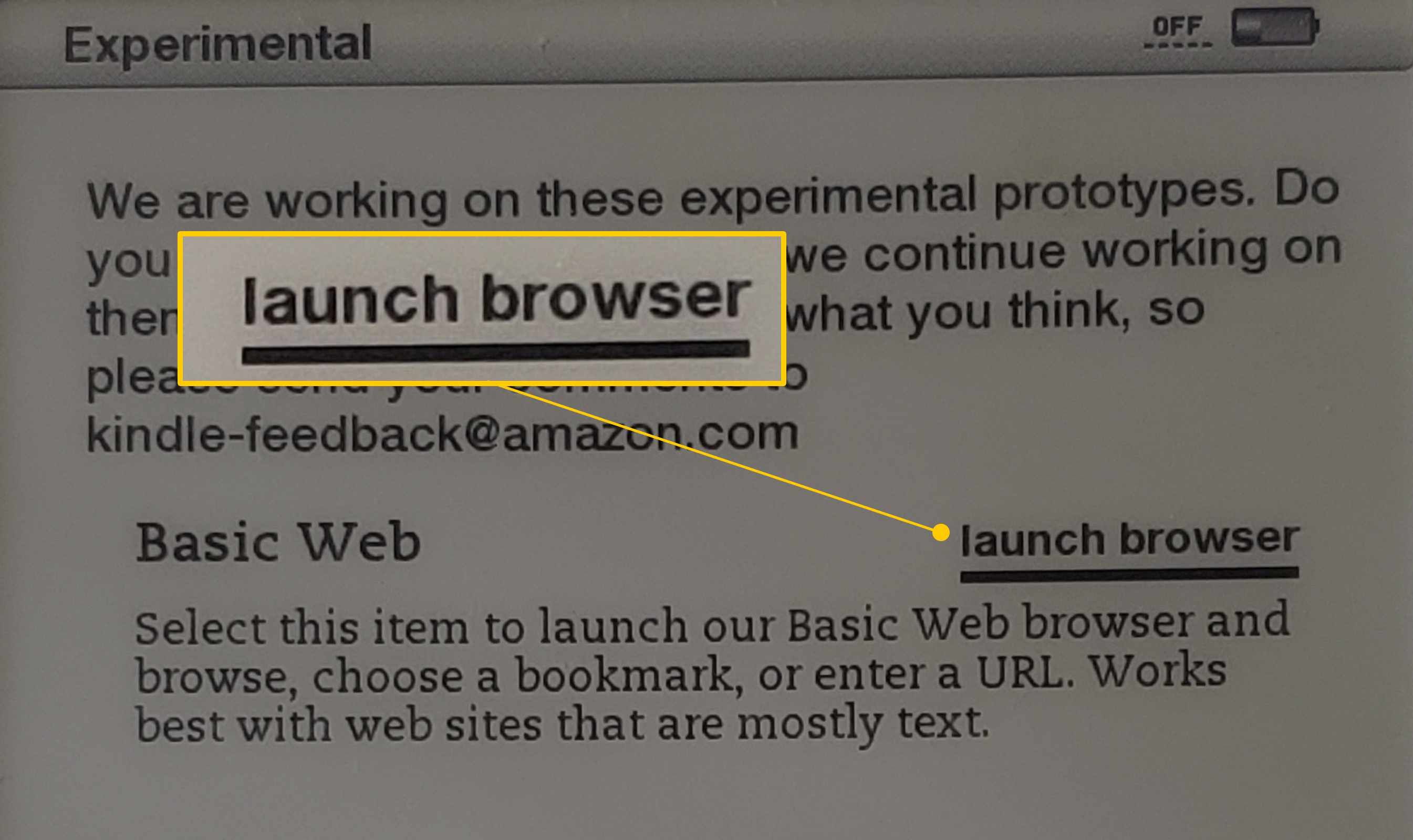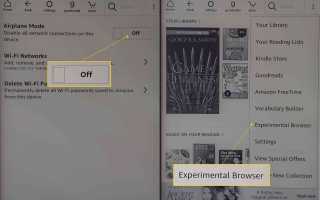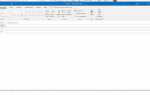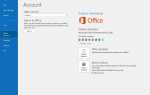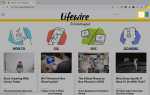Содержание
Если у вас нет смартфона под рукой и вам нужен доступ к электронной почте на ходу, у вас есть несколько вариантов. IPad или ноутбук могут быть громоздкими, и если вам нужен доступ за пределами зон бесплатного Wi-Fi, они требуют вложения в тарифный план через телекоммуникационную компанию. Если вам нужен случайный доступ к электронной почте и вам не нужно скачивать и читать вложения, используйте Kindle. Не новые планшеты Kindle Fire, а более старые модели E Ink, в том числе ранние с кнопками. Вот несколько быстрых указателей.
Время эксперимента
Убедитесь, что ваш Kindle подключен к сети (3G, 4G или Wi-Fi), затем загрузите экспериментальный браузер. Хотя он занимает «серую область», поскольку не предназначен для покупки или загрузки книг Kindle с Amazon.com, веб-браузер предоставляется Amazon (в качестве экспериментальной функции), и вы можете использовать его для просмотра веб-страниц и доступа к веб-почте без понести расходы.
Опыт медленный и болезненный по сравнению с обычными методами, но он бесплатный, если вы находитесь в США и не загружаете вложения. За вложения взимается плата за передачу Whispernet, и она может быть недоступна для чтения на устройстве.
Запустите браузер
Для текущего поколения вплоть до 4-го поколения Kindle:
Включить беспроводную. Перейти к настройки > Все настройки > беспроводной, затем выключите Авиа режим Переключить переключатель.
Вам может понадобиться перейти к Сети Wi-Fi и выберите доступную сеть для использования.
Выбрать Главная.
Перейдите в меню (три вертикальные точки), затем выберите Экспериментальный браузер.

Для поколений от 3 до 1 поколения
нажмите Меню кнопка.
Используйте навигационную кнопку, чтобы выбрать Включить беспроводную связь.
Нажмите Меню, затем выберите экспериментальный.

в Базовая сеть раздел, выберите запустить браузер.

После каждого выбора экран E Ink должен перерисовываться, что замедляет рендеринг страниц. Помимо этих ограничений, он работает замечательно хорошо. Если вы используете почтовый клиент POP, Kindle не настроен для запуска стороннего программного обеспечения, но если вы перенаправляете электронную почту на веб-клиент, такой как Gmail, временно, вы можете получить к нему доступ на ходу через Kindle. ,
Перейти к вашей веб-почте
Введите URL-адрес вашего клиента веб-почты в адресной строке. В данном случае это Google Gmail. Поскольку в Kindle отсутствует мышь, используйте палец или указатель. На старых Kindles используйте кнопку навигации для перемещения курсора на активный элемент на дисплее (например, строку URL или имя пользователя). Когда вы находитесь в редактируемом элементе, курсор меняется на указательный палец. На этом этапе вы можете использовать клавиатуру Kindle или цифровую клавиатуру для ввода информации.
Закладка экономит время (в следующий раз)
Находясь на экране входа в систему, перейдите в меню (три вертикальные точки) и выберите Добавить эту страницу в закладки. На 3-м поколении и старших типах выберите Меню > Добавить эту страницу в закладки. В следующий раз, когда вы войдете в свою электронную почту на Kindle, вам не нужно будет вводить URL сайта.
Где @ At?
На Kindles, которые старше 4-го поколения (имеют физические клавиатуры), трудно найти символ @. Чтобы найти знак @, нажмите SYM и с помощью навигационной кнопки выберите @ символ из всплывающего меню.
Все есть, как на вашем компьютере
После того, как вы войдете в свою веб-почту, экспериментальный веб-браузер Kindle отлично справится с отображением макета, по крайней мере, с помощью Gmail и Yahoo Mail. Если элементы слишком малы для легкой навигации, увеличивайте или уменьшайте их пальцами так же, как при чтении электронной книги.
На Kindles старше 4-го поколения некоторые страницы могут иметь проблемы с загрузкой из-за проблем безопасности.
Вы также можете отправить письмо
Помимо ограничения на вложения, вы можете отправлять электронную почту с Kindle. Используйте свой палец для ввода или навигационную кнопку, чтобы переместить курсор в каждое поле (пока значок не станет указательным пальцем), затем напечатайте.
Возможно, вы не захотите выдавать дюжину писем подряд, но, учитывая стоимость (что ничто), неплохо иметь случайный доступ к электронной почте на ходу.